Annuncio pubblicitario
La possibilità di scorrere rapidamente verso il basso fino a qualsiasi parola su una pagina è enormemente utile: per un uso quasi quasi FireFox Findbar ogni volta che arrivo su una pagina dai risultati di ricerca per trovare rapidamente i miei termini di ricerca (qualcosa che può anche essere automatizzato con strumenti di evidenziazione del termine 3 strumenti per evidenziare i termini di ricerca di Google nella pagina di destinazione Leggi di più ). E sì, mi manca così tanto la funzione quando mi capita di leggere libri "reali"!
Sebbene l'opzione in sé sia fantastica, c'è sempre spazio per miglioramenti. Questo post elenca 3 strumenti che ti permetteranno di divertirti ancora di più con il comando FireFox CTRL + F: (1) visualizza la ricorrenza dei termini di ricerca nella barra di scorrimento; (2) creare il riepilogo della pagina e (3) trovare parole "simili" mentre si controlla la prossimità). Godere!
1. Evidenziatore di ricerca della barra di scorrimento
Evidenziatore di ricerca della barra di scorrimento [Non più disponibile] imita il comportamento predefinito di Google Chrome: visualizza tutte le istanze della parola che stai cercando nella pagina corrente. Funziona insieme alla funzione "Evidenzia tutto" che fa sì che tutte le partite vengano evidenziate sul pagina - con questo componente aggiuntivo abilitato, le corrispondenze vengono ulteriormente evidenziate in una piccola barra accanto a barra di scorrimento:
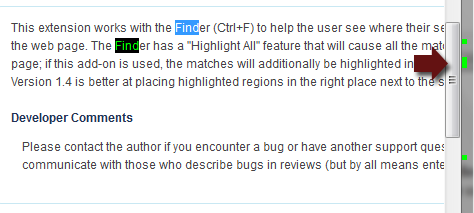
Sfortunatamente, a differenza della funzione predefinita di Chrome, questo componente aggiuntivo non scorre fino al verificarsi del termine se fai clic su un piccolo segno di colore nella barra di scorrimento.
Le opzioni ti consentono di impostare il colore e nascondere le luci dopo aver chiuso la barra di ricerca:
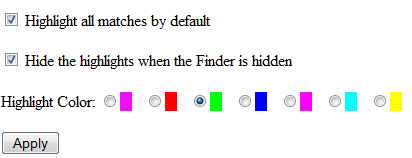
2. Trova tutto
Trova tutto [Non più disponibile] è un altro componente aggiuntivo per trovare più facilmente i termini istanze in una pagina. In sostanza, crea il riepilogo del testo della pagina contenente tutto il termine di ricerca insieme al suo contesto immediato:
- Un nuovo pulsante "Trova tutto" viene aggiunto alla barra di ricerca (può facoltativamente sostituire il pulsante "Evidenzia tutto")
- Quando si fa clic, viene visualizzato un nuovo campo con le occorrenze dei termini di ricerca e il relativo contesto in testo normale;
- Facendo clic sulle righe scorrerà la pagina effettiva su / giù fino alla ricorrenza del termine sulla pagina.
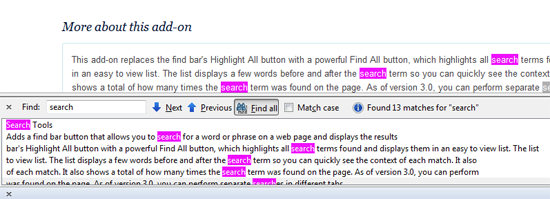
Le opzioni del componente aggiuntivo consentono di:
- Modifica la dimensione del carattere dell'elenco dei risultati;
- Cambia il colore di sfondo delle righe nell'elenco dei risultati;
- Seleziona le corrispondenze sulla pagina anziché evidenziarle.
Puoi anche mostrare il pulsante "Evidenzia tutto" (che è nascosto per impostazione predefinita) insieme a "Trova tutto":
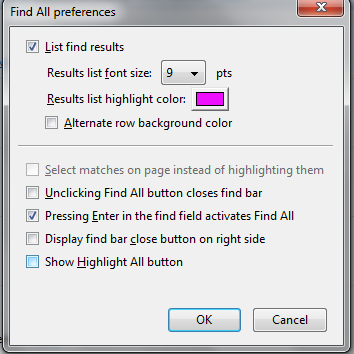
3. Ricerca intelligente
Smart Find [Non più disponibile] è un componente aggiuntivo leggermente diverso. Ti consente di trovare la ricorrenza di una parola anche se hai leggermente scritto male la parola (o semplicemente non ricordi come si scrive una parola complessa):
- Basta averlo installato e notare una nuova opzione "Simile" aggiunta alla barra di ricerca;
- Ogni volta che questa opzione è selezionata, sarai in grado di trovare occorrenze di termini "simili" sulla pagina corrente;
- La parola errata verrà prima contrassegnata come rossa ("non trovata"), ma facendo clic sulle frecce su / giù (o usando CTRL + G o ACCEDERE scorciatoie da tastiera), passerà tra termini "simili":
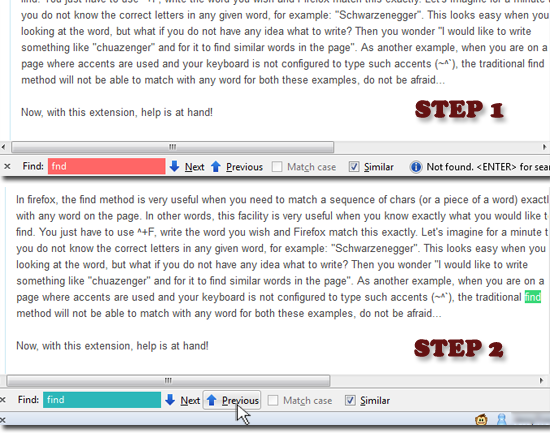
Puoi anche impostare il livello di somiglianza in Modifica -> Trova livello simile -> Basso / Medio / Alto (che si presume impostare quanto simile dovrebbe essere trovato il termine). Tuttavia non ho notato un comportamento notevolmente diverso quando si passa da un livello di somiglianza all'altro:
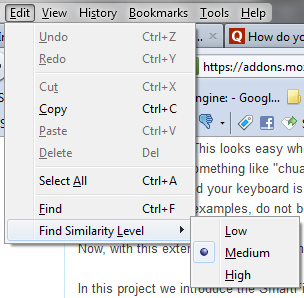
Nota: Smart Find non è compatibile con il componente aggiuntivo "Trova tutto", quindi dovrai scegliere uno dei due.
Sei a conoscenza di qualche altro trucco di FireFox Findbar? Si prega di condividerli nei commenti!
Credito immagine: Origami senza fine
Ann Smarty è consulente SEO presso seosmarty.com, blogger di marketing su Internet e utente attivo di social media. Segui Ann su Twitter come seosmarty


